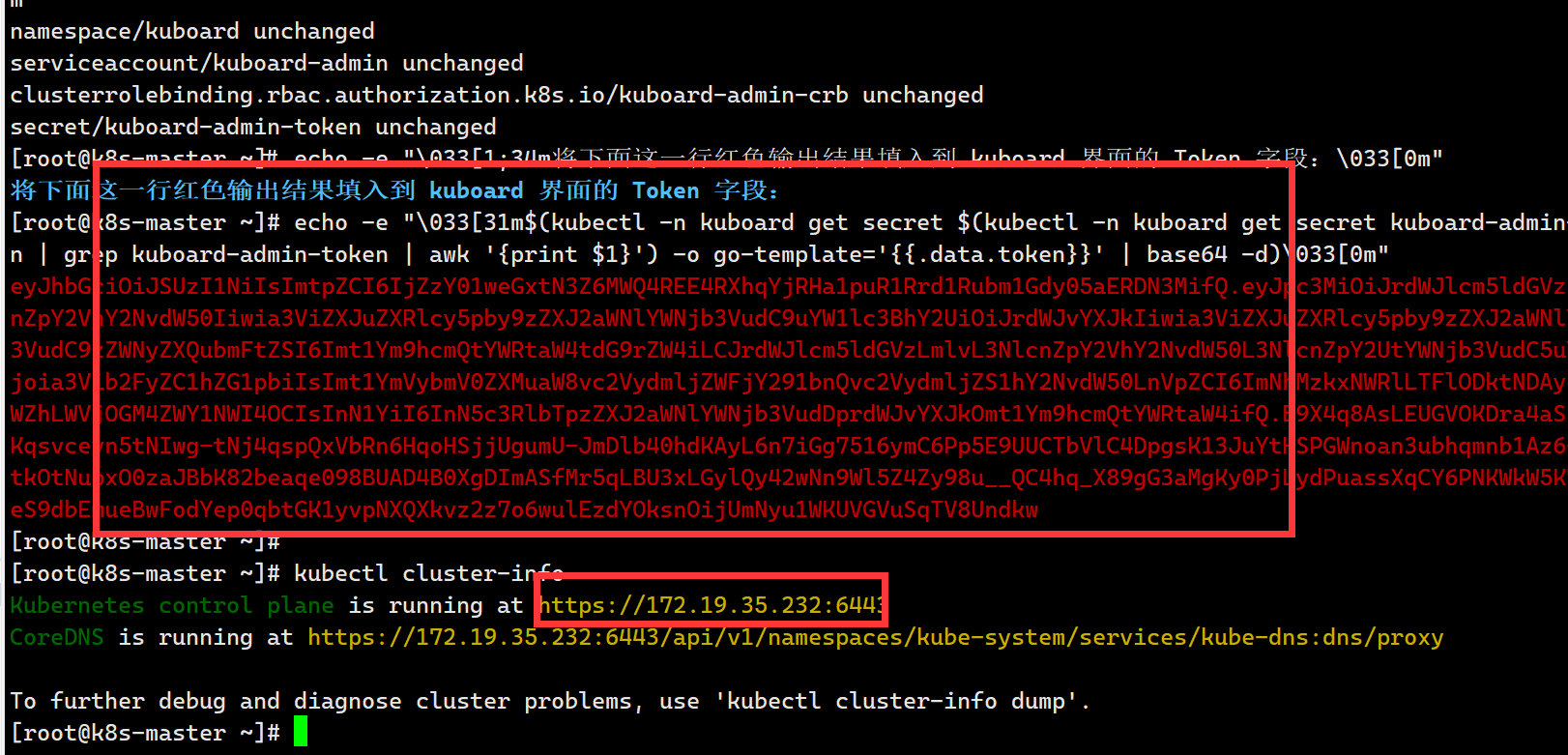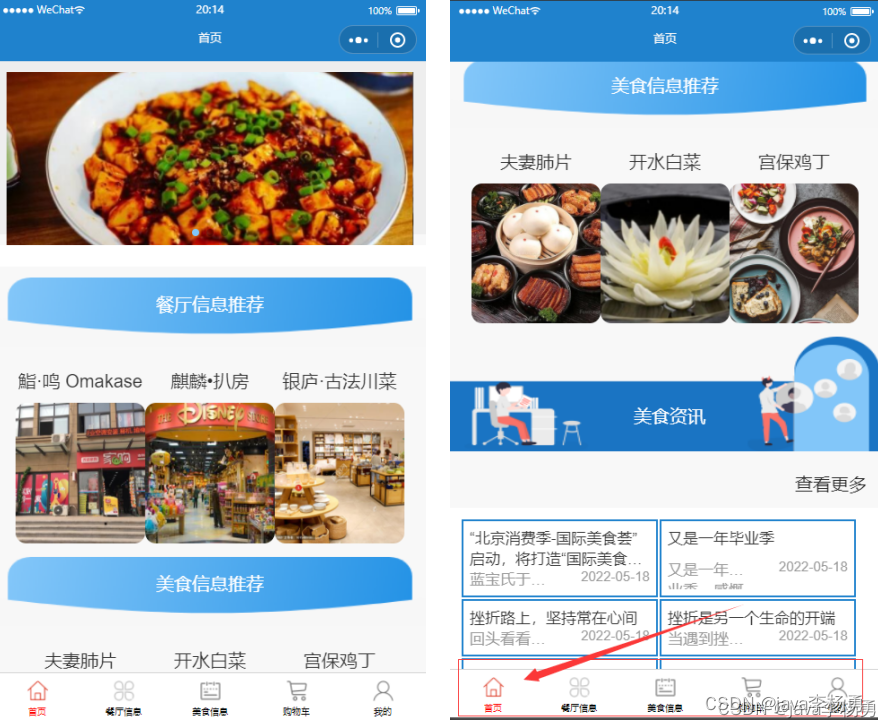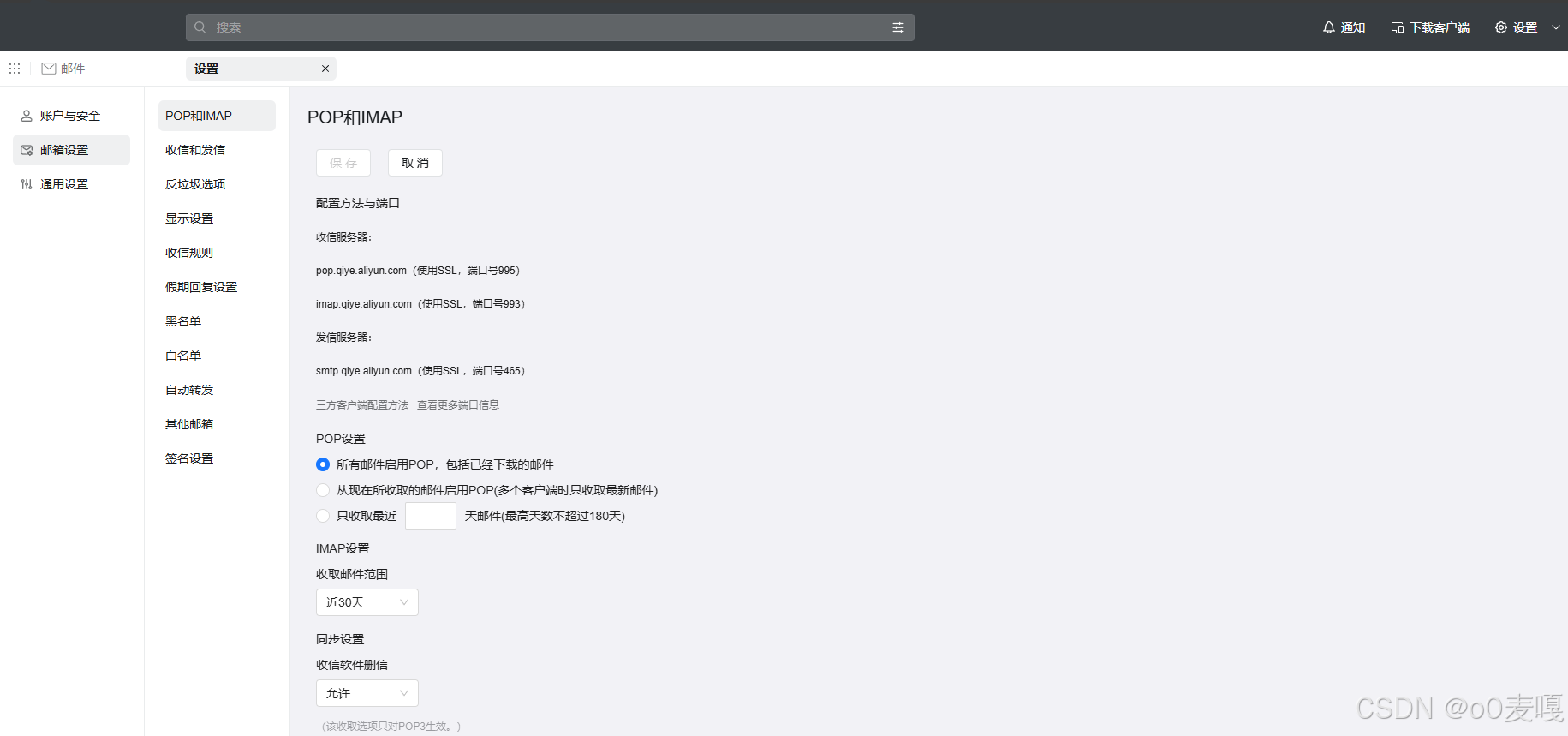一、软件定位与核心功能
PyCharm 2025 是 JetBrains 推出的智能 Python IDE,新增深度学习框架自动补全、实时性能热力图等功能1。相较于社区版,专业版支持:
- Web开发(Django/Flask)
- 数据库工具(PostgreSQL/MySQL)
- 科学计算(Jupyter集成)
- 远程开发(Docker/SSH)
二、安装环境准备
1. 系统要求
| 组件 | 最低配置 | 推荐配置 |
|---|---|---|
| 操作系统 | Windows 10 | Windows 11 22H2 |
| 内存 | 4GB | 16GB |
| 存储 | 5GB SSD | 50GB NVMe |
| Python版本 | 3.8+ | 3.11+ |
2. 依赖组件检查
- 安装最新版 Microsoft Visual C++ 可再发行组件包
- 验证.NET Framework 4.8:控制面板 → 程序 → 启用Windows功能
三、下载与安装流程
步骤1:获取安装包
访问官方安装包下载页面下载 PyCharm 版本
步骤2:启动安装向导
解压压缩包,双击 pycharm-professional-2025.exe,建议修改安装路径至非系统盘:
D:\Program Files\JetBrains\PyCharm 2025

步骤3:配置安装选项
勾选以下核心组件:
✅ 创建桌面快捷方式
✅ 添加环境变量
✅ .py文件关联

步骤4:完成安装
等待进度条完成后,取消勾选立即运行选项,避免自动启动占用资源。
四、首次运行配置
1. 许可证激活
打开软件选择 Start Trial → 使用 JetBrains 账号登录(需官网注册)
2. 主题与插件
推荐安装插件:
- Chinese Language Pack(中文语言包)
- Rainbow CSV(数据文件高亮)
- Jupyter Notebook(交互式编程)
五、项目创建验证
测试1:新建Django项目
- 文件 → 新建项目 → 选择 Django 模板
- 输入项目名称
mysite - 观察自动生成的工程结构
六、常见问题处理
Q1:启动时报错"Failed to create JVM"
- 删除
C:\Users\<用户名>\AppData\Roaming\JetBrains目录 - 修改
pycharm64.exe.vmoptions内存参数2
Q2:插件安装失败
- 检查网络代理设置(设置 → HTTP代理)
- 手动下载插件包导入(插件市场 → 齿轮图标 → Install from Disk)
七、效率优化技巧
- 智能编码:使用
Ctrl+空格触发AI补全 - 多屏开发:右键标签页 → Split Vertically
- 数据库管理:连接MySQL后直接执行SQL语句
原创教程转载请注明出处,更多技术文章欢迎访问CSDN开发者社区。安装包获取请通过官方正规渠道,本教程演示版本为PyCharm Professional 2025.1 EAP版本3。